Lieber neuer Benutzer,
Wir arbeiten seit neuestem mit WordPress. Das ist ein sogenanntes Content Managing System (CMS), mit dem sich unkompliziert Webseiten erstellen lassen. Die Vorteile von WordPress sind:
- es ist leicht und intuitiv bedienbar
- viele Leute können eine Webseite mit Inhalten füttern, ohne dass es über einen Webmaster laufen muss
- Sie brauchen keine Vorkenntnisse
- das System läuft auf 60% aller neuen Websites, ist also das bewährteste System weltweit
- das System lässt sich updaten und bleibt am aktuellen Stand
- wenn das Design nicht mehr gefällt, kann es problemlos ausgetauscht werden, ohne dass das System geändert werden muss
- das System lässt sich mit vielen Erweiterungen anpassen
Damit müssen Sie sich aber nicht beschäftigen. Dafür gibt es mich. Sie erreichen mich jederzeit unter samuel.raz@gmail.com, falls Sie Fragen haben.
Wichtigste Grundlagen
Es gibt verschiedene Rollen bei WordPress. Sie sind entweder Redakteur oder Mitarbeiter. Als Redakteur können Sie alle Seiten und Beiträge bearbeiten. Als Mitarbeiter können Sie Seiten und Beiträge anlegen und zur Überprüfung einreichen, und ggf. bestimmte zugewiesene Seiten bearbeiten. Falls Sie weitergehende Rechte benötigen oder eine Seite im Menü verlinkt haben möchten, wenden Sie sich bitte an mich (samuel.raz@gmail.com).
„Beiträge“ sind aktuelle Blogeinträge, die auf der Hauptseite erscheinen. Bitte stellen Sie dort z.B. aktuelle Veranstaltungen, Anliegen, Artikel o.ä. ein. Je mehr und je bunter, desto besser. Bitte geben Sie für jeden Beitrag an:
Termine:
Uhrzeit:
Ort:
Leitung:
Email:
(Telefon mit Vorwahl:)
und ein BEITRAGSBILD!!! (selbstgeschossen oder mit Quellenangabe von pfarrbriefservice.de, Originalbilddatei, Auflösung mindestens 1038×576)
„Seiten“ sind die festen Seiten, die oben im Menü erscheinen. Dort stehen Informationen, die sich eher selten ändern. Bitte achten Sie trotzdem auf die Aktualität Ihrer Informationen.
Ein paar Hinweise zur Beitrags- und Seitengestaltung:
- Bitte Hervorhebungen nutzen. Fettes oder Kursives sticht ins Auge!
- Bitte fassen Sie sich kurz und kommen schnell auf den Punkt. Verwenden Sie dabei kurze Sätze. Texte werden gerne gelesen, wenn sie gut gegliedert sind.
- Bitte arbeiten Sie mit Bildern. Diese lassen sich als Block ganz einfach einfügen. Bitte achten Sie dabei auf die Einverständniserklärung der Betroffenen und das Urheberrecht. Freie Bilder gibt es auf www.pfarrbriefservice.de
- Bitte binden Sie Text nicht als Bilddatei ein. Das ist nicht barrierefrei (Screenreader können das nicht lesen) und passt nicht ins Design. Bitte fügen Sie Text immer als Text in den Editor ein.
- Bitte überarbeiten Sie alte und unübersichtliche Texte.
Wie funktioniert das?
Beiträge und Seiten zu erstellen und zu bearbeiten funktioniert gleich.
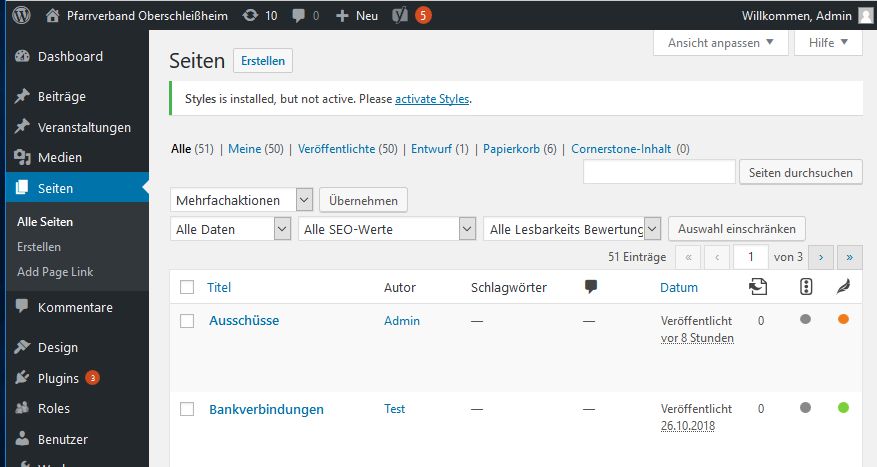
Unter dem Menüpunkt „Seiten“ bzw. „Beiträge“ werden die Artikel aufgelistet, die Sie bearbeiten können. Der Button „Erstellen“ ermöglicht es Ihnen, Seiten oder Beiträge zu erstellen.

Wenn Sie eine neue Seite oder einen Beitrag erstellen, arbeiten Sie mit dem Gutenberg-Editor. Dazu gibt es eine gute Einführung unter https://gutenberg-fibel.de/editor/
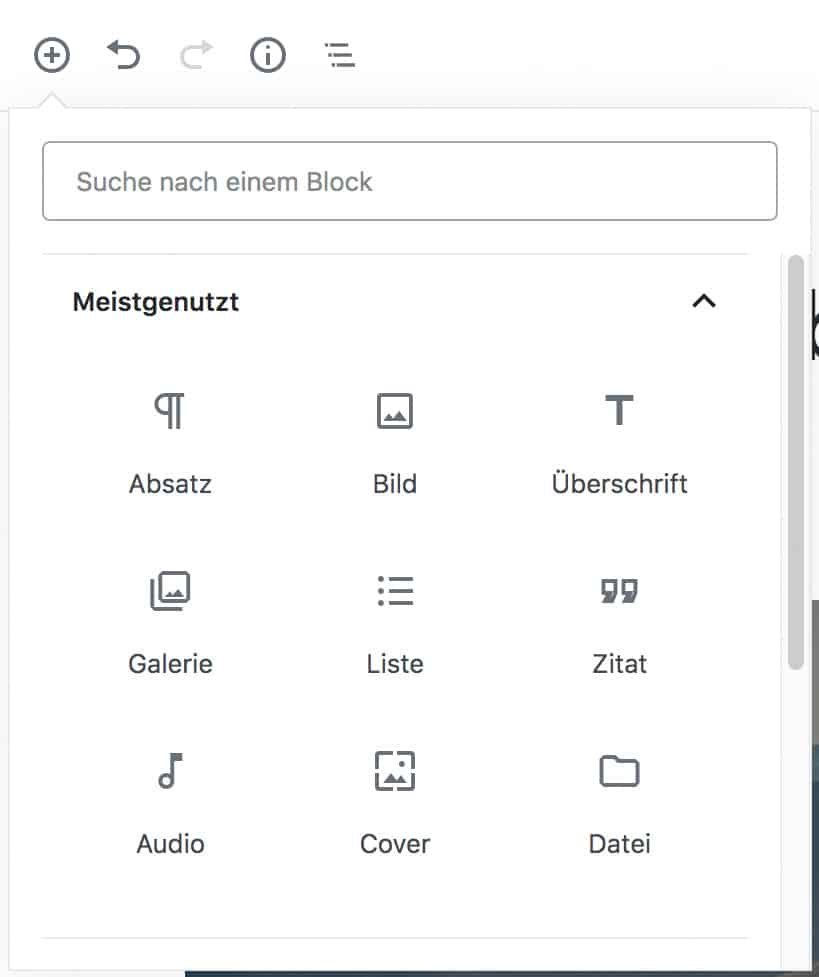
Das wichtigste ist, dass Gutenberg mit Blöcken arbeitet. Das heißt, jeder Absatz Text ist ein eigener Block, den Sie verschieben können. Blöcke können aber auch Bilder (mit und ohne Bildunterschriften), Überschriften, Spalten, Listen, Zitate, Galerien, Videos oder Audios sein. Blöcke fügen Sie durch die (+) Zeichen oder die Entertaste hinzu. Wenn Sie verhindern möchten, dass mit der Enter-Taste ein neuer Block entsteht, verwenden Sie Umschalt+Enter.

Bitte verwenden Sie für die Überschriften immer die vorgegeben Blöcke des Typs Überschrift. Die erste Ebene Überschrift heißt „H2“, die zweite „H3“, die dritte „H4“.
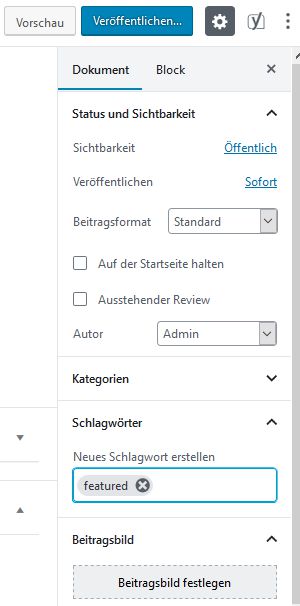
Auf der rechten Seite finden Sie einige Einstellungsmöglichkeiten. Dort können Sie auch ein Beitragsbild festlegen. Wenn Sie verhindern möchten, dass das Beitragsbild auf der Seite schlecht geschnitten aussieht, können Sie es bereits im Format 1260 x 700 hochladen.
Rechts oben finden sich die Möglichkeit, eine Vorschau zu erzeugen und den Artikel zu veröffentlichen.
Bei aktuellen „Beiträgen“ mit Beitragsbild besteht die Möglichkeit, ihn in der Slideshow auf der ersten Seite anzeigen zu lassen. Dafür muss das Schlagwort „slideshow“ verwendet werden. (Nach dem Bearbeiten muss das jedes mal erneut passieren, sonst verschwindet der Beitrag aus der Slideshow.)